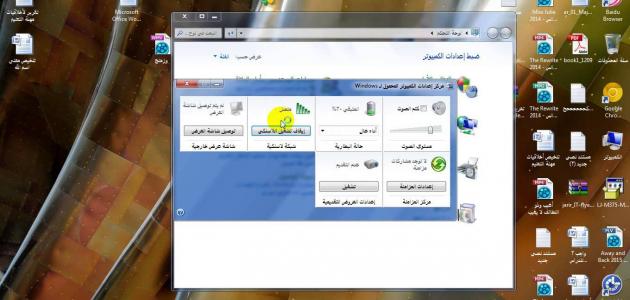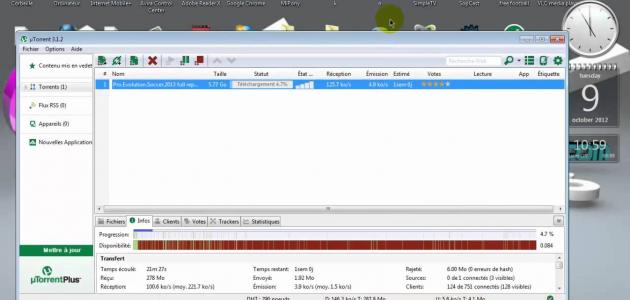redes de área local inalámbricas
El uso de redes de área local inalámbricas (WLAN/red de área local inalámbrica) se ha convertido en una de las cosas más comunes para los usuarios de Internet, especialmente en hogares, oficinas, lugares públicos e incluso en aviones, y para que quede más claro, explicará qué es una red de área local inalámbrica y cuáles son sus componentes ¿Cómo funciona en resumen?
Partes de una red de área local inalámbrica
Cualquier red de área local inalámbrica consta de dos partes básicas, a saber:
- Tarjeta de computadora inalámbrica: Es la pieza encargada de enviar y recibir datos hacia y desde la computadora, hasta que se da el proceso de conexión entre esta computadora y el router inalámbrico, también está dentro de la computadora, y de ella sale una antena externa o interna.
- Punto de acceso: Es un dispositivo independiente de la computadora (router), que recibe datos y los envía a la computadora de forma inalámbrica para darle la capacidad de conectarse a Internet.
Formas de solucionar el problema de no conectarse a la red inalámbrica
Algunas personas sufren el problema de su incapacidad para conectarse a la red inalámbrica en su computadora personal. Como este problema se puede resolver de varias maneras, pero antes de comenzar a presentar estos métodos, debemos asegurarnos de que la red inalámbrica existe y de que funciona. Este proceso se realiza conectándose a esta red desde otra computadora, si todo sale bien, entonces pasaremos a los demás pasos, que ahora mencionaremos, y son los siguientes:
Lea también:La diferencia entre 2G y 3GMétodo 1
- Hacemos clic derecho sobre el icono de conexión que muestra el triángulo amarillo, con un signo de exclamación dentro, para mostrarnos varias opciones.
- Elegimos la primera opción (Solucionar problemas), y aparece una ventana con una barra en ejecución, y solo tenemos que esperar a que Windows analice la ubicación del problema y lo solucione, ya que este método es útil para resolver este problema, pero si no tiene éxito, entonces pasaremos al segundo método.
la segunda manera
- Haga clic derecho en el icono de conexión.
- Elegimos entre las opciones (Red abierta y centro de recursos compartidos).
- Haga clic en (Cambiar la configuración del adaptador) en el menú de la derecha.
- Haga clic derecho en el ícono de Conexión de red inalámbrica, luego seleccione Propiedades.
- Haga clic en la lista en la ventana que se abrió (Protocolo de Internet versión 4), luego haga clic en el botón (Propiedades).
- Cambiamos el método de obtención de la dirección IP de la computadora de automático a manual, haciendo clic en la oración (Usar la siguiente dirección IP), pero antes de comenzar con este paso, debemos conocer la IP del módem (Puerta de enlace predeterminada) siguiendo los siguientes pasos:
- Hacemos clic en el menú Inicio.
- Escribimos en el cuadro de búsqueda (Cmd), y aparece una ventana con una pantalla negra.
- En esta ventana negra, escribimos una solicitud para mostrar la información de red que tenemos, escribiendo la palabra (Ipconfig).
- Estamos buscando la línea para nuestros datos de red inalámbrica (Wireless LAN adapter Wireless Network Connection).
- Miramos la quinta línea desde la parte inferior de esta oración hasta encontrar (Puerta de enlace predeterminada), y registramos el número al lado; Como suele ser de esta forma (192.168.1.1), ya veces difiere en los dos últimos números, entonces volvemos a la página en la que estábamos trabajando anteriormente.
- Escribimos en el campo (dirección IP) los siguientes números (192.168.1.4), por supuesto podemos escribir en lugar del último número que es (4) cualquier otro número que elijamos.
- Hacemos clic en el segundo cuadro junto a (Máscara de subconjunto); Es la primera vez que hacemos clic en este campo, automáticamente nos dará una dirección en este formulario (255.255.255.0).
- Escribimos en el tercer campo el número que registramos de la página negra.
- Pasamos a la parte inferior de estas propiedades, en la que hay dos campos; Como vamos a escribir en el primer campo la siguiente dirección (8.8.8.8), y en el segundo campo (8.8.4.4), luego presionamos (OK), luego esperamos un poco a que la computadora tome la nueva configuración, luego notará que la conexión fue exitosa.